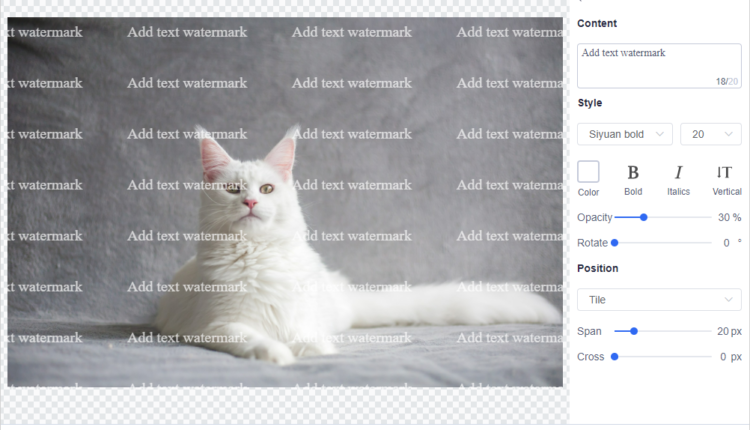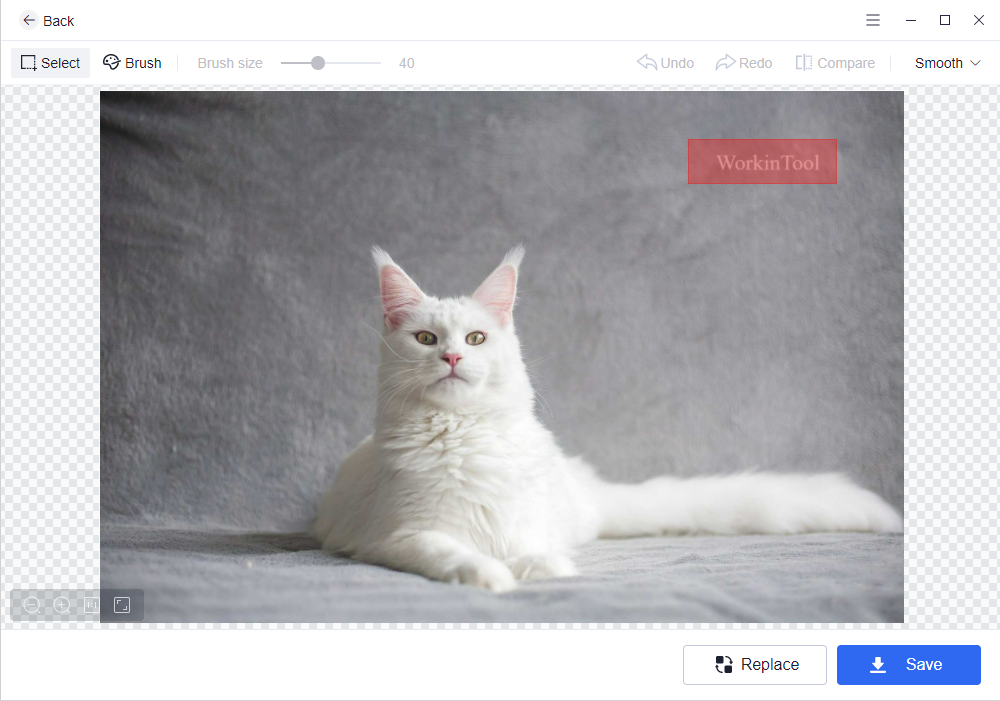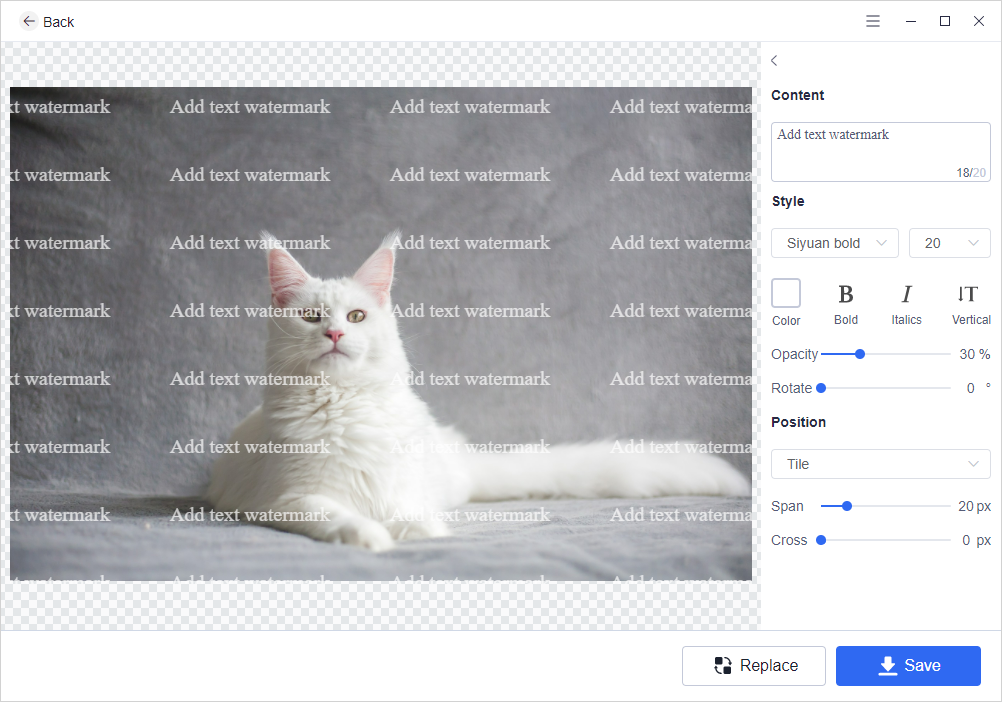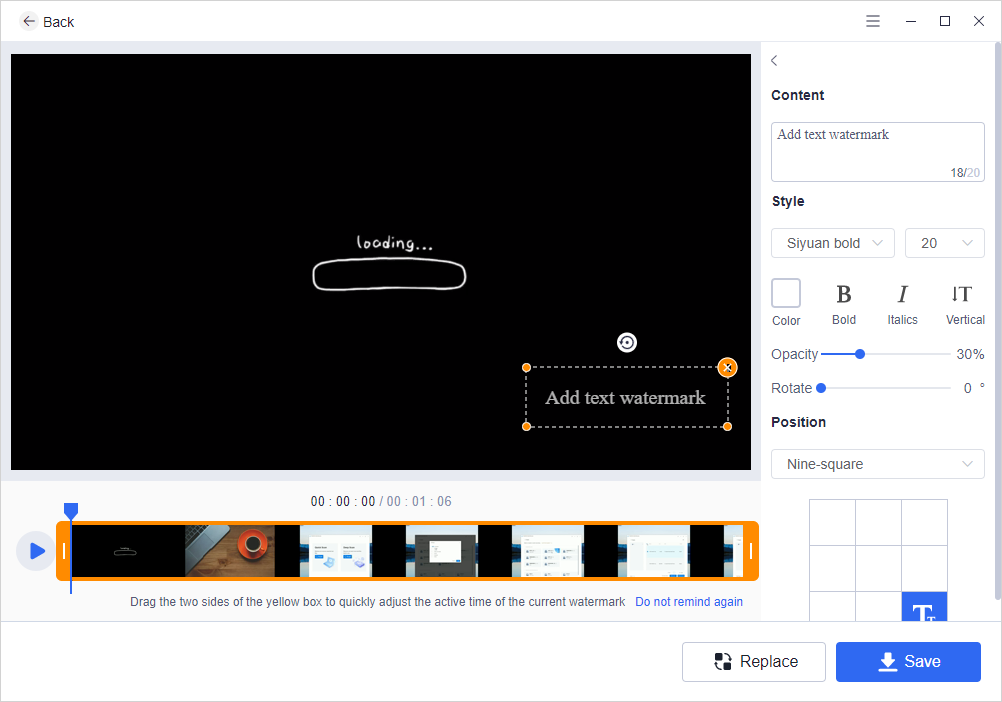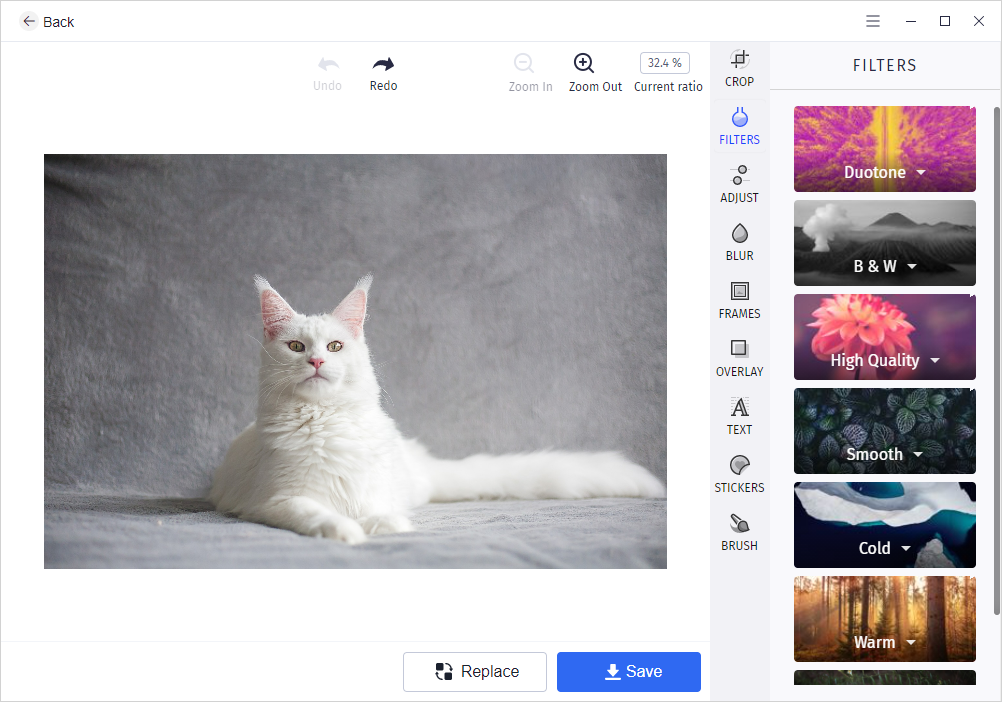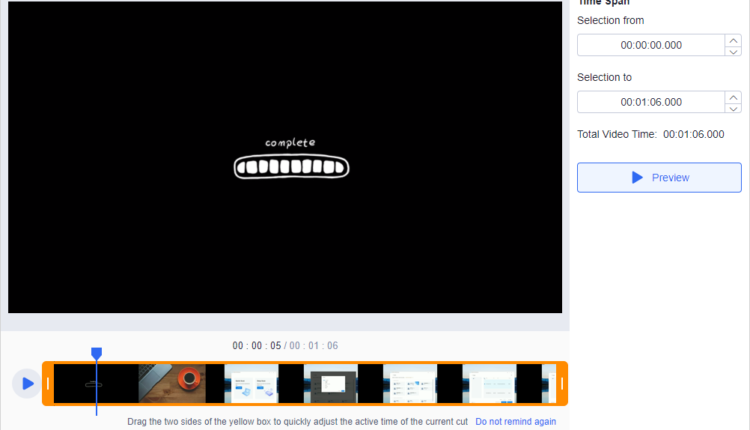برنامج مجاني لإزالة العلامات المائية – مراجعة أداة WorkinTool Watermark Eraser
مع تطور وسائل التواصل الاجتماعي، بدأ المزيد والمزيد من الأشخاص في إنشاء مقاطع فيديو وتصميمات ومواد إعلامية أخرى ونشرها على حساباتهم. قد تجلب بعض البرامج المُستخدمة في تحرير الفيديو علامة مائية للصقها على أعمالك؛ لحل تلك المُعضلة المُزعجة، قد تحتاج إلى استخدام برنامج إزالة علامة مائية للتخلص منها. وفي الوقت نفسه، تعد الأداة التي يمكنها إضافة علامات مائية إلى مقاطع الفيديو أو الصور الخاصة بك أمرًا بالغ الأهمية لتعزيز أمان حقوق النشر. لنتعرف سويًا على أداة WorkinTool Watermark Eraser وهي عبارة عن برنامج مجاني لإزالة العلامات المائية والتي نُوصيك بها بكل ثقة به بعد اختبار العديد من برامج إزالة العلامات المائية المجانية خلال الفترة الماضية.
ما هي أداة WorkinTool Watermark Eraser؟
WorkinTool Watermark Eraser هو برنامج إزالة علامات مائية للفيديو والصور يتوافق بشكل مثالي مع نظام التشغيل ويندوز. باستخدامه، يمكنك إضافة أو إزالة العلامات المائية من / إلى مقاطع الفيديو والصور في بضع خطوات فقط. كما أنه يُمكنه إزالة علامات مائية متعددة دفعة واحدة. كمنتج جديد تم تطويره بواسطة WorkinTool، وهي شركة برمجيات مكتبية محترفة، فإنه يقدم نسخة تجريبية مجانية طويلة الأجل دون أي إلزام بأي عمليات دفع للمستخدم. بفضل آلية عمله المثالية، يمكنه إزالة العلامات المائية من الفيديو والصور تلقائيًا، دون أي تأثير على مدى وضوح الملف الذي يتم تعديله. تدعم تلك الأداة أيضًا العديد من أدوات تحرير الصور والفيديو التي قد تحتاجها.
- السعر والخطة: توفير نسخة تجريبية مجانية طويلة المدى لجميع المستخدمين
- نظام التشغيل المدعوم: Windows فقط
المميزات:
- إزالة العلامات المائية بدون أي تشويش
- الأداة مجانية الاستخدام بدون قيود على أوقات الاستخدام
- خالية من أي تهديدات محتملة طوال مرحلة التحميل والتثبيت
- الحفاظ على دقة وجودة الملف الأصلي
- أدوات متعددة لتحرير الصور والفيديوهات
العيوب:
- متاح لنظام التشغيل Windows فقط
- دعم بعض صيغ الفيديوهات والصور (مقاطع الفيديو بصيغة MP4 و MKV و MOV؛ والصور بتنسيق JPG و PNG و BMP)
أبرز مميزات WorkinTool Watermark Eraser:
إزالة العلامة المائية من الصور والفيديوهات: الميزة الرئيسيى لـ WorkinTool Watermark Eraser هي أنه يمكنه إزالة الشعارات مثل النصوص والصور والطوابع وما إلى ذلك من مقاطع الفيديو والصور دون التأثير على الجودة الأصلية. هذا يعني أنه يمكنك إزالة أي شيء في الفيديو وفي لحظات معدودة. أما بالنسبة لإزالة العلامة المائية من الفيديو، فمن الممكن تحديد المدة المحددة للتخلص من العلامة المائية. يمكنك إنشاء اختيارات متعددة أيضًا. تتيح لك أداة إزالة العلامة المائية هذه مسح أي كائن غير مرغوب فيه لمقطع فيديو أو صورة بدون أي تأثير سلبي على جودة الصورة أو الفيديو.
فيما يلي دليل موجز حول إزالة العلامات المائية باستخدام أداة WorkinTool Watermark Eraser.
كيفية إزالة علامة مائية من صورة؟
- اختر إزالة العلامة المائية من الصورة على الواجهة الأولى.
- قم بتحميل ملف صورة تحتوي على علامة مائية تحتاج إلى إزالتها. تنسيقات الصور المدعومة هي JPG و PNG و BMP.
- اختر إزالة العلامات المائية بالفرشاة أو المستطيل. ثم اضغط على حفظ لتنزيل الصورة التي تم مسحها.
كيفية إزالة علامة مائية من فيديو؟
- حدد إزالة العلامة المائية من الفيديو على الصفحة الرئيسية.
- قم بتحميل مقطع فيديو من المجلد أو اسحبه للاستيراد مباشرة. تعد مقاطع الفيديو بصيغة MP4 و MKV و MOV متوافقة مع الأداة.
- انقر فوق إنشاء تحديد لتغطية العلامة المائية. يسمح لك بإنشاء المزيد من التحديدات أيضًا. المدة الزمنية التي تريد إزالة العلامة المائية منها اختيارية أيضًا. ثم انقر فوق حفظ لتحميل الفيديو المُعدّل.
إضافة علامة مائية إلى صورة أو فيديو: ميزة بارزة أخرى لهذا البرنامج هي إضافة علامات مائية إلى مقاطع الفيديو والصور. باستخدام هذه الأداة الرائعة، يمكنك اختيار إضافة علامة مائية نصية أو طابع صورة إلى مقطع فيديو أو صورة. لديك أوضاع متعددة للاختيار من بينها هنا. يمكنك تحديد حجم العلامة المائية، والخط، واللون، ودرجة التعتيم، والتخطيط، وما إلى ذلك. كما أنها تدعم إدراج العديد من العلامات المائية في آنٍ واحد.
كيف تضيف علامات مائية على صورة؟
- حدد إضافة علامة مائية إلى الصورة وقم بتحميل الصورة التي تريدها.
- اختر العلامة المائية النصية أو العلامة المائية للصورة.
- اضبط شكل وتخطيط العلامة المائية، ثم اضغط على حفظ.
كيف تضيف علامة مائية على فيديو؟
- حدد إضافة علامة مائية إلى الفيديو واستورد ملف فيديو بصيغة MP4 أو MKV أو MOV.
- قرر إضافة نص العلامة المائية أو صورة العلامة المائية.
- اختر موضع العلامة المائية والإطار الزمني للفيديو الذي تريد إدراج العلامة المائية فيه. ثم اضغط على حفظ.
تعديل وتحرير الصور: بالإضافة إلى إزالة العلامات المائية في صورة أو مقطع فيديو، يمكن أيضًا استخدام WorkinTool Watermark Eraser لتحرير الصور باستخدام أدوات مفيدة متعددة. جميع أدوات ومواد تحرير الصور مجانية للاستخدام دون تكاليف إضافية. بشكل عام، يمكن للأداة القيام بـ:
- اقتصاص حجم الصورة
- إضافة مرشح إلى صورة
- ضبط سطوع الصورة والوضوح وما إلى ذلك
- التلاعب في مدى تباين الصورة حسب الرغبة
- إضافة إطارات للصورة
- إضافة نص أوملصقات إلى صورة
قص الفيديوهات: علاوة على ذلك، فإن الأداة مُزودّة أيضًا بأدوات تحرير الفيديو التي تساعدك على تغيير حجم مقاطع الفيديو وتقليمها. بالنسبة لتغيير حجم الفيديو، يمكنك تغيير نسبة الفيديو إلى 9:16 ، 16: 9 ، 3: 4 ، 4: 3 ، 1: 1، إلخ. يمكنك أيضًا التخصيص عن طريق إضافة معلمات محددة. بالنسبة لقص مقطع فيديو، يمكنك قص البداية أو النهاية غير المرغوب فيها للفيديو. من الممكن أيضًا إضافة الفترة التي تريد حفظها. نسبيًا، قابلية تشغيل هذه الوظيفة عالية. بالإضافة إلى العديد من الأوضاع الافتراضية، يمكنك الضبط بشكل عشوائي وفقًا لاحتياجاتك.
ختامًا
بعد اختبار واجهة المستخدم الخاصة به، والميزات الرئيسية، والخصائص المختلفة، وتجربة إزالة العلامات المائية، وما إلى ذلك، يجب أن أقول إن برنامج WorkinTool Watermark Eraser هو برنامج مجاني لإزالة العلامات المائية يستحق التوصية به بالتأكيد وترشيحه للمستخدمين . إنه خيار مثالي للمبتدئين. إذا كنت من مستخدمي Windows وتبحث عن برنامج لإزالة العلامات المائية في الوقت الحالي، فلا تغض النظر عن هذه الأداة المجانية والفعالة.
اقرأ أيضاً: افضل 10 برامج مونتاج مجانية للويندوز – تحرير الفيديو